Was ist der WinSXS -Ordner, warum ist er riesig und wie man aufräumt??

- 3343
- 224
- Susanne Stoutjesdijk
Das Streben nach Speicher eines Windows-Benutzers nach dem Abschluss. Reinigen Sie den PC im Januar und Ihr Speicherplatz wird vor Frühling wieder maximal maximal. Wenn Sie tiefer gehen, um zu finden, was diesen Speicherplatz verbraucht.
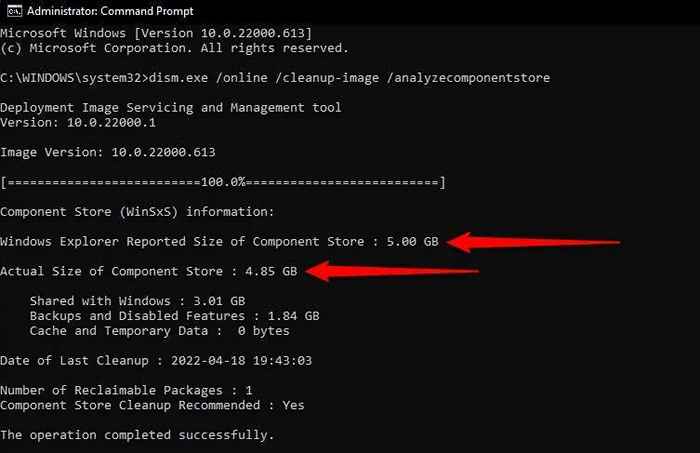
Wie man den WinSXS -Ordner aufräumt?
Das Reinigen des Komponentengeschäfts kann wertvollen Speicher auf Ihrer Festplatte freilegen.
Sie können jedoch den WinSXS -Ordner jedoch nicht manuell löschen. Beachten Sie außerdem, dass Sie, sobald Sie den Ordner winSXS aufräumen.
Möglicherweise konfrontieren Sie auch Probleme mit bestimmten Apps, die auf einer früheren Version einer DLL -Datei beruhen, wenn sie während der Reinigung gelöscht wird.
Wie unten dargestellt, gibt es verschiedene Möglichkeiten, den WinSXS -Ordner zu bereinigen.
Reinigung von WinSXs mit DISM
DISM (Bereitstellungsbild-Servicing und -management) ist ein Befehlszeilendienstprogramm mit einer integrierten Option zum Reinigen des Komponentenspeichers. Eine Reinigung mit DISM entfernen alle unnötigen Dateien aus dem WinSXS -Verzeichnis, ohne die Funktion Ihres Systems zu stören.
- Beginnen Sie mit dem Starten einer erhöhten Eingabeaufforderung. Drücken Sie Win + r, Typ CMD, und drücke Strg + Shift + Eingabetaste.
- Geben Sie den folgenden Befehl in die Eingabeaufforderung ein:
Dism.EXE /Online /Cleanup-Image /AnalyzecomponentStore
- Sobald der Vorgang abgeschlossen ist Aufräumarbeiten des Komponentengeschäfts empfohlen.
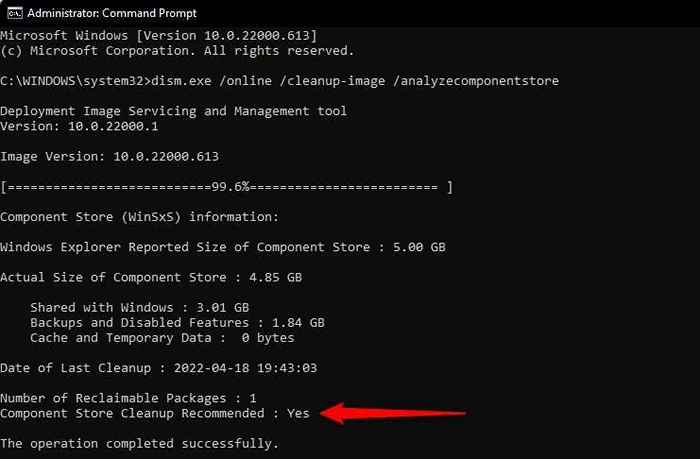
- Wenn es ja heißt, führen Sie den folgenden Befehl aus:
Dism.EXE /Online /Cleanup-Image /StartComponentCleanUpup
Nach Abschluss des Vorgangs hat er alle unnötigen WinSXS -Dateien gereinigt.
Es gibt auch andere WINSXS -Reinigungsbefehle, die Sie ausführen können, wenn Sie eine bestimmte Gruppe von Dateien bereinigen möchten. Wenn Sie beispielsweise ältere Windows -Komponentenversionen beseitigen möchten, führen Sie den folgenden Befehl aus:
Dism.EXE /Online /Cleanup-Image /StartComponentCleanUp /Resetbase
Wenn Sie eine ältere Version von Windows wie Windows 7 ausführen, können Sie den folgenden Befehl verwenden, um Service Pack -Sicherungen zu entfernen (Windows 8, 10 und 11 haben keine Servicepakete):
Dism.EXE /Online /Cleanup-Image /startComponentCleanUp /spsuperseded
Reinigung von WinSXs mit der Festplattenreinigung
Windows verfügt außerdem über ein integriertes Festplattenreinigungswerkzeug, mit dem Systemdateien und andere Arten unnötiger Dateien bereinigt werden können, einschließlich derer im WINSXS-Ordner.
- Starten Sie den Datei -Explorer und gehen Sie zu diesem PC (oder dem Computer unter Windows 11).
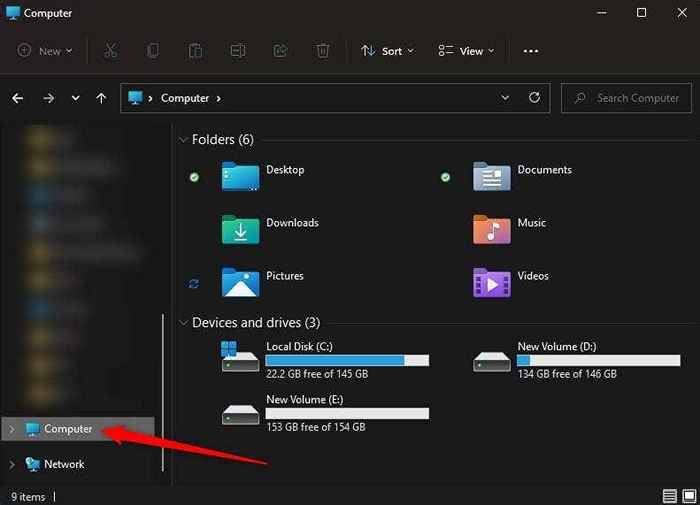
- Wähle aus Lokale Festplatte und drücke ALT + ENTER Scheibeneigenschaften öffnen.
- Wähle aus Allgemein Registerkarte und klicken Sie auf die Datenträgerbereinigung Möglichkeit.
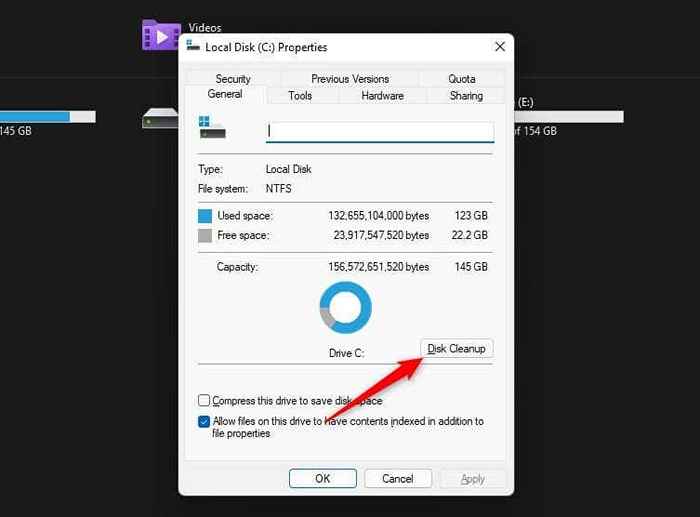
- Windows sucht nach Dateien, die Sie sicher bereinigen können, einschließlich Sicherungsdateien, temporärer Dateien und Dateien, die von älteren Versionen von Windows aufbewahrt werden. Wenn Sie das Fenster der Festplattenreinigung öffnen sehen, klicken Sie auf die Systemdateien aufräumen Taste unten.
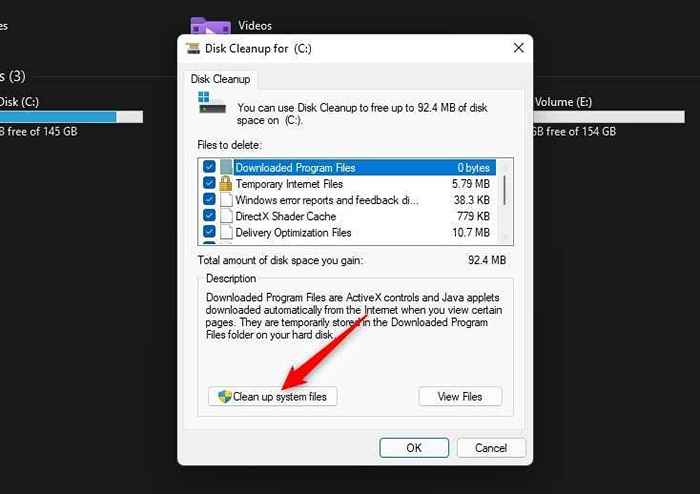
- Das Dienstprogramm wird eine weitere Suche ausführen, diesmal für Systemdateien. Sobald es die Dateien findet, die sicher gelöscht werden können, sehen Sie eine Liste mit den Dateientypen. Zu den gebräuchlichen Namen, die Sie sehen, gehören Windows Update Cleanup, Microsoft Defender Antivirus und temporäre Internetdateien.
Sie können alle Kontrollkästchen überprüfen, wenn Sie Junk aus dem gesamten System bereinigen möchten. Wählen Sie jedoch unbedingt Windows Update -Reinigung für die Reinigung der Aktualisierungsdateien aus dem WinSXS -Ordner aus. Klicken OK Einmal ausgewählt.
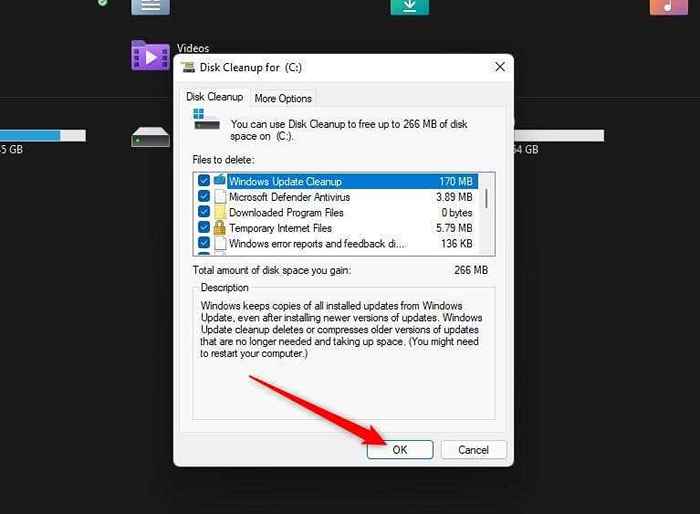
Natürlich sammeln sich im Laufe der Zeit die Dateien erneut im Ordner winSXS an. Daher müssen Sie ab und zu die Festplattenreinigung verwenden, um den WinSXS -Ordner sauber zu halten. Alternativ können Sie die Reinigung der Komponenten mit dem Task Scheduler planen.
Reinigung von WinSXs mit Task Scheduler
Sie können den Task -Scheduler verwenden, wenn Sie einen Ansatz „Setzen, vergessen“ möchten, um den WinSXS -Ordner regelmäßig zu reinigen.
- Drücken Sie Win + r, Typ Aufgaben.MSC, und drücke Eingeben.
- Verwenden Sie die linke Seitenleiste, um zu navigieren zu Task Scheduler Library \ Microsoft \ Windows \ Servicing.
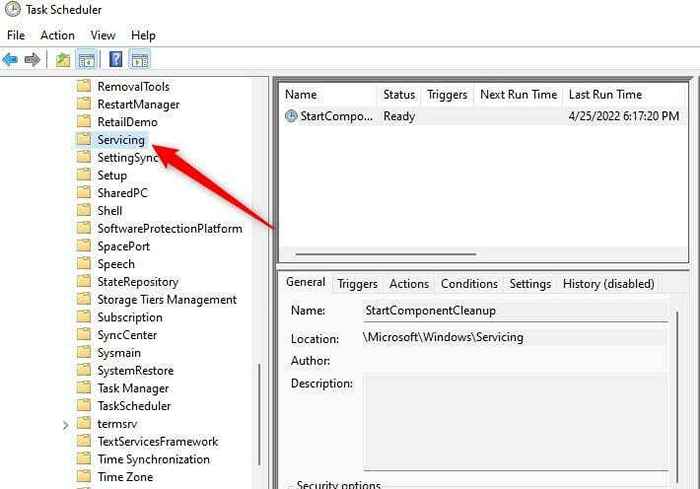
- Klicken Sie mit der rechten Maustaste auf die StartComponentCleanUp Aufgabe aus der Aufgabenliste, wählen Sie Eigenschaften, und wechseln Sie zur Löst aus Registerkarte in Eigenschaften. Klicken Sie dann auf Neu.

- Wählen Sie einen Zeitplan für die Aufgabe aus, indem Sie die Häufigkeit (täglich/monatlich/wöchentlich) und eine Zeit auswählen. Klicken OK wenn fertig.

- Die Aufgabe wird automatisch gemäß dem Zeitplan ausgeführt, den Sie hinzugefügt haben. Sie können die Aufgabe jedoch auch sofort ausführen, indem Sie die StartComponentCleanUp -Aufgabe und die Auswahl des Auswählens auswählen Laufen von der rechten Seitenleiste.
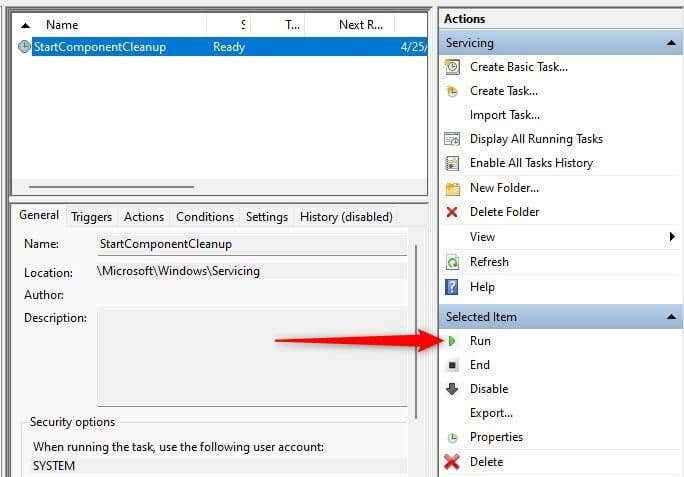
Brauche mehr Platz?
Wenn Sie versuchen, Platz auf Ihrer Festplatte zu schaffen, ist es ein guter Start, den WinSXS -Ordner aufzuräumen. Sie können auch mehr Speicherplatz schaffen, indem Sie Apps, die Sie nicht verwenden oder große persönliche Dateien auf eine externe Festplatte verschieben oder verschieben.
Wenn Sie nach weiteren Möglichkeiten suchen, um Platz auf Ihrem Windows -Computer zu schaffen, haben wir ein Tutorial über verschiedene Möglichkeiten, um den Speicherplatz auszuschöpfen, der möglicherweise helfen könnte.
- « Was ist ein 4K -Fernseher mit hohem Dynamikbereich (HDR)?
- So verschieben Sie die Windows 11 -Taskleiste nach links oder rechts und passen Sie an »

